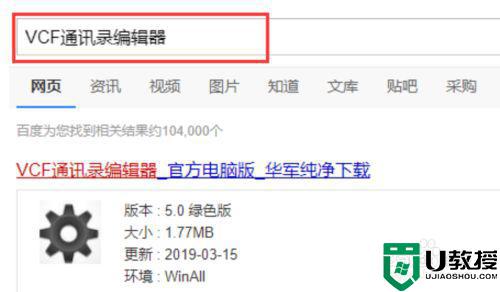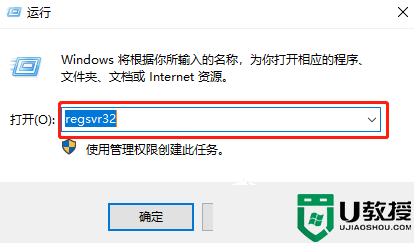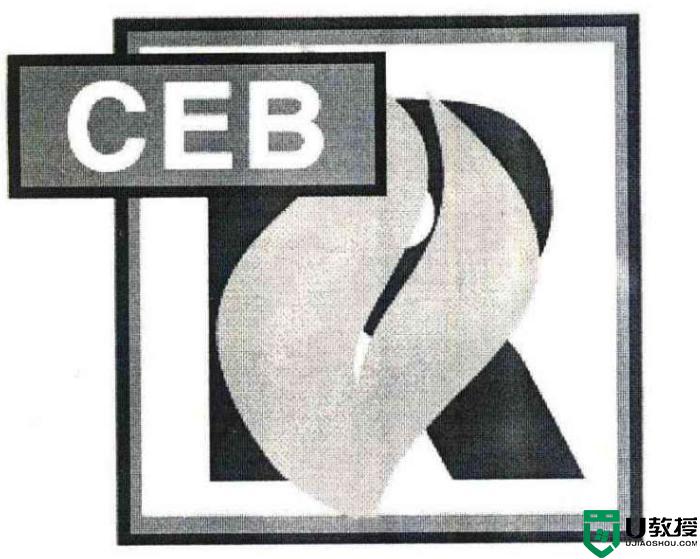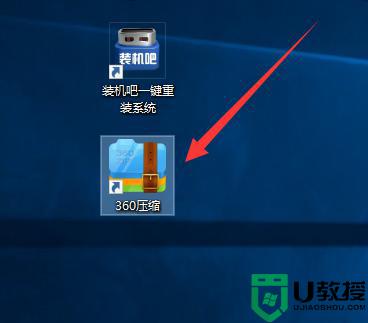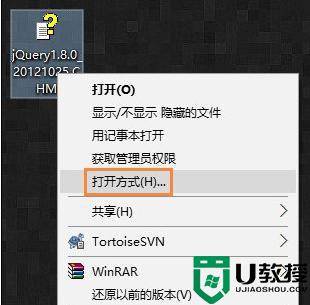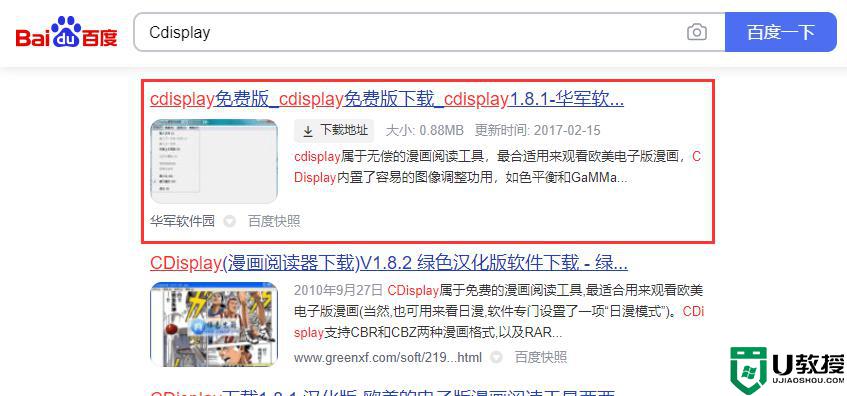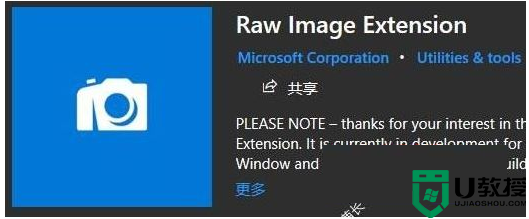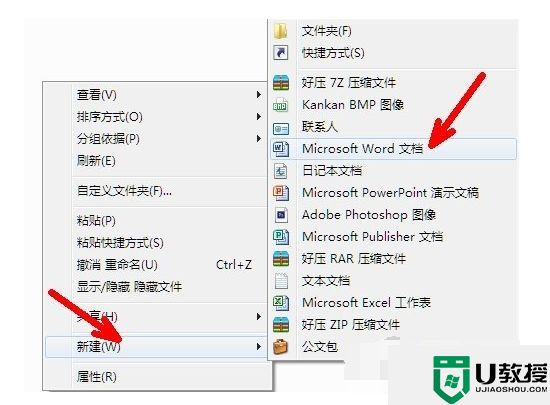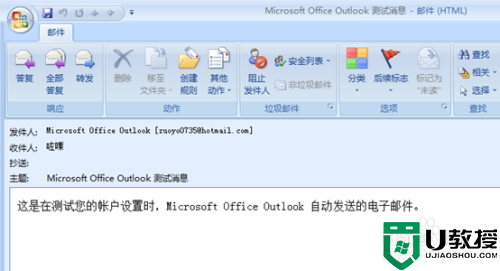win10如何打开dll文件 win10电脑dll文件打开方式
我们要知道,dll文件是原版win10电脑运行程序是的重要一个程序文件,这是一种动态链接库文件,在电脑注册表中可以看到各个软件的dll文件等,有些用户想要在win10系统中打开dll文件时却不知道用什么方式,对此win10如何打开dll文件呢?接下来小编就来告诉大家win10电脑dll文件打开方式。
推荐下载:windows10纯净版下载
具体方法:
1、首先我们打开一个程序的安装目录,可以看到一些dll的一些文件,双击就会出现这个页面,如果电脑中没有安装对应软件的话就无法打开它。
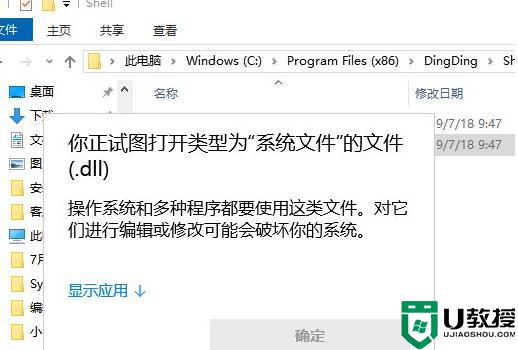
2、然后我们右击此文件选择打开方式,选择记事本。
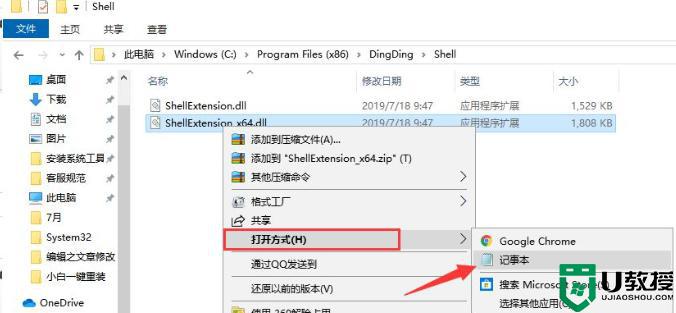
3、得到的就是一团乱码。
4、当我们想要查看它时就可以下载安装Reflector绿色版反编译工具,运行Reflector。出现新的页面,
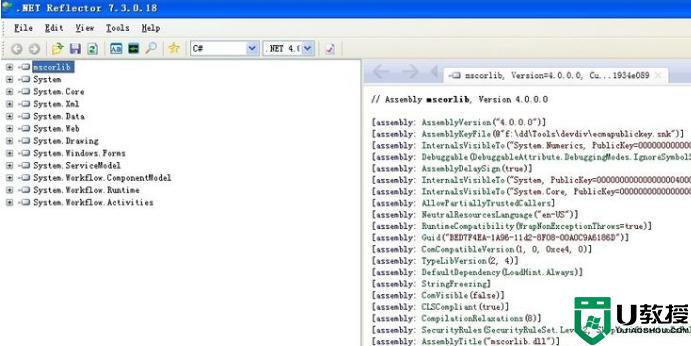
5、这时我们选择DLL对应的版本,点击OK。
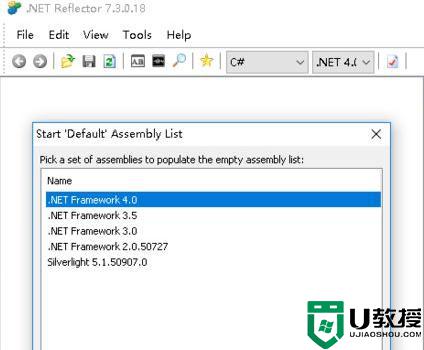
6、接着点击左上角的File,选择Open Assembly,选择需要打开的dll文件。
7、最后在左侧栏就可以看到打开的dll文件,点击展开,在所选择的.dll文件下面可以看到dll中所有的编写的类别,点击就可看到详细内容啦。
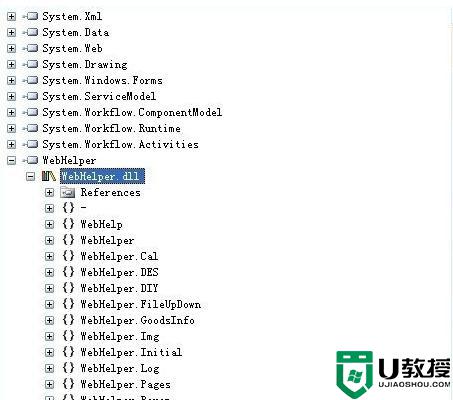
以上就是有关win10电脑dll文件打开方式了,有需要的用户就可以根据小编的步骤进行操作了,希望能够对大家有所帮助。